Stilmanager
Menü: Extras, Paletten, Stilmanager
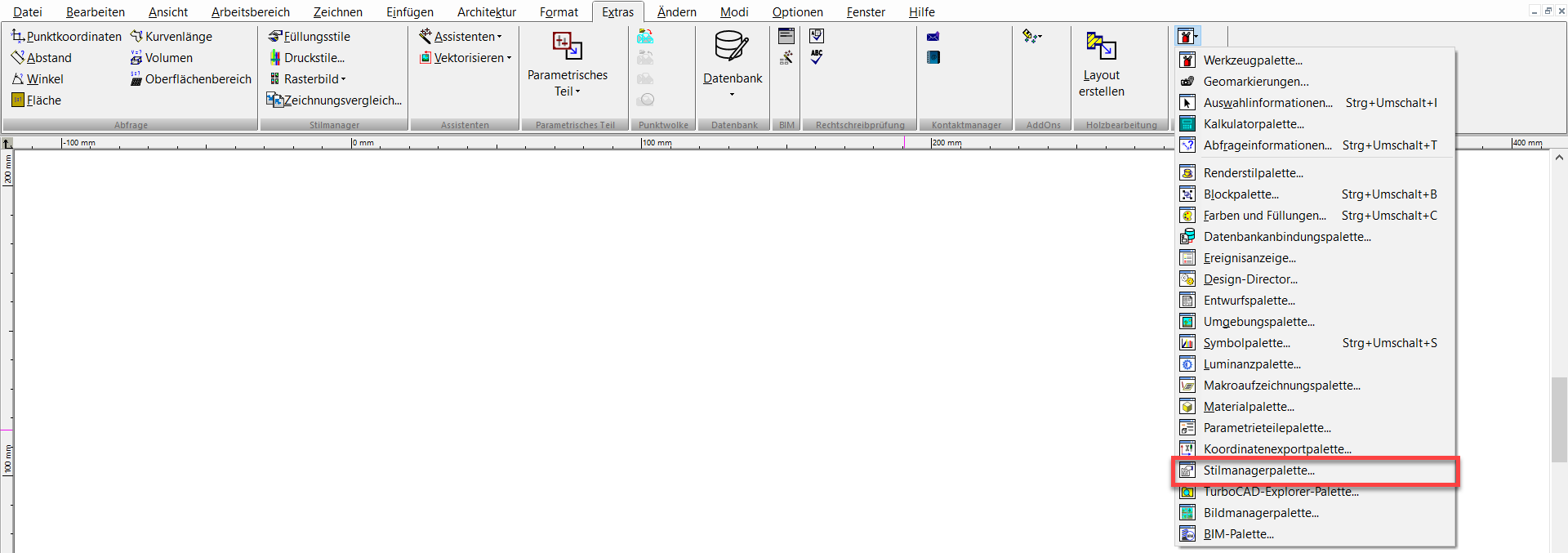
Über den Stilmanager können Sie Stile für einige gebräuchliche Objekte definieren:
- Wandstile
- Fensterstile
- Türstile
- Benutzerdefinierte Blöcke für Fenster und Türen
- Bodenstile
- Treppenstile
- Geländerstile
- Montagelistenstile
- Profilstile
- Textstile
- Tabellenstile
- AEC-Bemaßungsstile
- Standardbemaßungsstile
- Multiführungslinienstile
- Stile als Vorlagen speichern
Sie können einem Objekt einen Stil zuweisen, indem Sie die Seite Allgemein im Eigenschaften-Dialogfeld des Objekts öffnen. Wählen Sie dazu einfach den Stil im Dropdown-Feld unten auf der Seite.

Sie können den Stilmanager über den Menübefehl Extras, Paletten, Stilmanager öffnen.
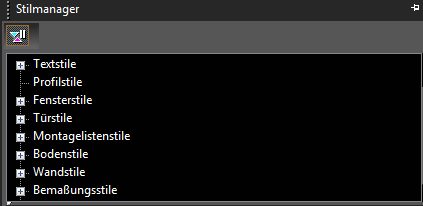
Jede Kategorie im Stilmanager enthält einen vordefinierten Stil mit der Bezeichnung "Standard". Für jeden dieser Stile können bestimmte Eigenschaften definiert werden.
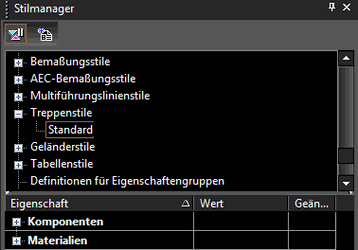
Um einen neuen Stil zu erstellen, markieren Sie den Stil, auf den der neue Stil basieren soll, und wählen Sie Neuen Stil erstellen.
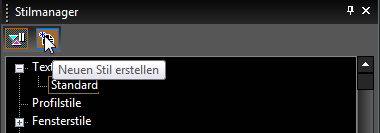
Nachdem Sie einen neuen Stil erstellt haben, erscheinen weitere Symbole Stil umbenennen und Stil löschen.

Das Symbol Stiländerung verzögern kann aktiviert werden, wenn Sie Ihren Stil nicht mit jeder Eigenschaftenänderung aktualisieren möchten.
Wenn diese Option aktiviert ist, können Sie sowohl die alten als auch die neuen Eigenschaften im unteren Bereich sehen.
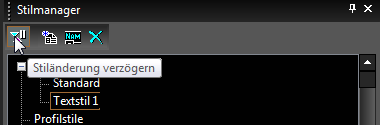
Oben in der Stilmanagerpalette befindet sich ein Symbol für die Aktualisierung des gesamten Stils oder für die Aufhebung aller Stiländerungen.
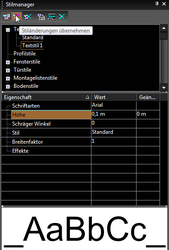
TurboCAD führt Elemente mit Stil beim Kopieren/Einfügen wie folgt zusammen:
Angenommen, der Stil des Quellelements hat einen Stil mit der Bezeichnung "Stil für Architekturzeichnung".
- Falls die Zielzeichnung keinen Stil mit dem gleichen Namen hat, wird ein Stil mit der Bezeichnung "Stil für Architekturzeichnung" in der Zielzeichnung erstellt.
- Falls die Zielzeichnung einen Stil mit dem gleichen Namen hat, werden die Eigenschaften von Quell- und Zielstil verglichen. Wenn die Stile gleich sind, wird nichts unternommen (Zielstil wird verwendet). Andernfalls wird ein neuer Stil mit einem Standardnamen und laufender Nummer und den Eigenschaftswerten vom Quellstil "Stil für Architekturzeichnung" erstellt.